Ceníky
Otevřením okna Ceníky se zobrazí v tabulce všechny vytvořené ceníky . Tabulka obsahuje několik sloupců v závislosti na jejich zobrazení či potlačení, např.: Název, Typ ceníku, Klasifikace, Měna, nulová DPH, snížená DPH, základní DPH, Platnost od, Platnost do atd. Ceník, kterému vypršela platnost je označen v tabulce barvou nastavitelnou v uživatelském nastavení, viz. Administrace → Možnosti uživatele → Obecné → Barva pro neplatné/zakázané objekty.
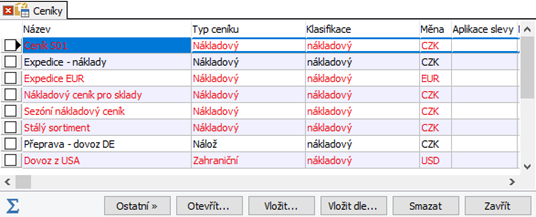
Po aktualizaci CRMPLUS jsou nově v cenících označeny položky pro DPH a přibyla položka Klasifikace. Tato položka rozšiřuje možnosti ceníků, kdy je uživatelům umožněno tvořit více prodejních a nákladových ceníků, například dle typu artiklů či importovat položky ceníků různých dodavatelů. Typ ceníku totiž dle nové koncepce neurčuje, zda se jedná o prodejní, nákladový, poplatkový či jiný ceník, protože tuto schopnost přebrala nyní položka Klasifikace. Obsah ceníku se pak dá definovat v položkách Typ ceníku a Název.
Platí pravidlo, že pro shodný typ ceníku, klasifikaci a měnu může v seznamu ceníků figurovat vždy pouze jeden aktuální ceník s aktuální platností!!!
Další novinkou je pak zobrazení rychlého filtru Artikl, který zobrazí pouze ty ceníky, v nichž vybraný artikl vystupuje jako jedna z položek. Nad vybraným záznamem v tabulce lze vyvolat kontextové menu, které nabízí další rozšířené funkce.
Jak vytvořit nový ceník?
Seznam všech ceníků naleznete v nabídce menu Domů → Ceníky. Tlačítkem Vložit… se zobrazí nové dialogové okno, ve kterém lze založit nový ceník.
Položky Název, Platnost ceníku, Typ ceníku, Měna je povinné vyplnit. Sazby DPH a další jsou volitelné. Nový ceník lze založit i ze stávajícího. K tomu slouží zaškrtávácí pole Zkopírovat položky, který umožní aktivovat pole pro výběr některého existujícího ceníku z číselníku.
Poznámka: Sazby DPH lze nově přednastavit v nastavení systému a tyto sazby pak budou použity jako výchozí při tvorbě nových ceníků či cenových nabídek, viz menu Administrace → Systémová nastavení → Výchozí nastavení.
Po kliknutí na tlačítko Použít nebo OK je nový ceník založen a dojde k zobrazení dalších, doplňujících záložek.
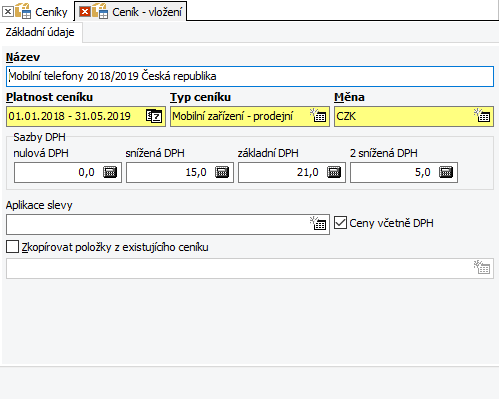
Upozornění: V systému CRMPLUS nelze založit dva ceníky stejného typu (Typ ceníku + Klasifikace) s překrývající se platností ceníku (Platnost ceníku) a ve stejné měně (Měna). Pokud bude chtít uživatel vytvořit ceník stejného typu a doby platnosti, který bude kolidovat s jiným ceníkem (Obr. 3), bude na tuto skutečnost upozorněn systémem CRMPLUS.
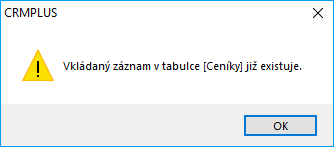
V takovém případě je nutno založit jiný typ ceníku, vybrat jinou dobu platnosti ceníku nebo měnu, ve které budou ceny v ceníku uvedeny.
Pro založení jiného typu ceníku je třeba vybrat číselník u pole Typ ceníku a v zobrazeném dialogovém okně s typy ceníků vybrat možnost Vložit…. Bude zobrazeno nové dialogové okno pro vytvoření nového typu ceníku.
Po zadání Názvu je nutno vybrat z číselníku tzv. Klasifikaci ceníku, což je systémový číselník, který určuje, zda je nový ceník nákladový, prodejní, poplatkový atd. Po zadání případné poznámky je nutné kliknout na tlačítko OK, aby byl nový typ ceníku založen. Poté je možné jej v číselníku ceníku vybrat a znovu kliknout na tlačítko OK. Po správném zadání Typu ceníku, Měny a Data platnosti lze pokračovat v založení nového ceníku.
Kliknutím na tlačítko Použít nebo OK bude nový ceník založen. Pokud byla při založení nového ceníku zvolena možnost Zkopírovat položky z existujícího ceníku, v zobrazené záložce se budou nacházet zkopírované položky zdrojového ceníku. Tyto položky lze dále spravovat pomocí tlačítek Otevřít…, Vložit… a Smazat, či použitím kontextového menu.
Jak přidat artikl do ceníku?
Výběrem položky kontextového menu Vložit… (nebo výběrem tlačítka Vložit… na formuláři) bude zobrazeno dialogové okno pro zadání nové ceníkové položky (Obr. 4). V tomto dialogovém okně je nutné vybrat z číselníku položku Artikl(y), jeden nebo více. Položka Artikl(y) je jediná povinná položka. Položky Cena, Původní cena, Sazba DPH a Maximální sleva %, Bodová hodnota, Sleva č.1 atd. nejsou povinné. Sazba DPH se vybírá ze seznamu, její výše je definována vždy v hlavičce ceníku. Cenu lze zadávat bez DPH či v sazbě DPH. Stejně tak i položku Původní cena. Druhá hodnota bude automaticky dopočítána.
Položka Původní cena je využita například pro modul E-shop. Zde je s touto hodnotou počítáno při vyjádření procentuálního rozdílu mezi současnou a předchozí cenou artiklu a může to být například cena ceníková od vašeho dodavatele.
Položka Maximální sleva % znamená, že při tvorbě cenové nabídky nelze na daný artikl uplatnit vyšší slevu, než je u dané položky ceníku uvedeno.
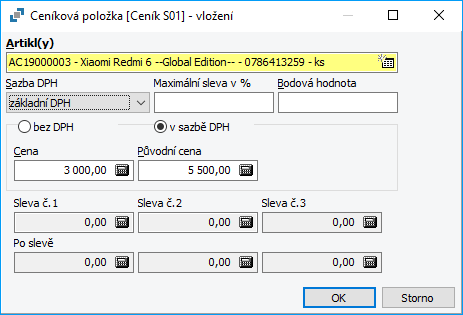
Po potvrzení okna tlačítkem OK bude vybraná položka/y přiřazena/y do ceníku. Pokud bylo vybráno a vloženo do ceníku z číselníku artiklů více artiklů najednou, bude jim přednastavena jednotná cena a DPH, které byly zadány v dialogovém okně na obrázku výše. Poté je možno ceny buď hromadně přepočítat, nebo přidělit každé položce ceny správné.
Jak zobrazit položky ceníku?
Položky ceníku lze jednoduše zobrazit z hlavní tabulky modulu Ceníky. Výběrem některého ceníku v tabulce a použitím kontextového menu se zobrazí mimo standardně nabízené položky pro práci s tabulkou také položka Položky ceníku….
Po výběru této položky bude zobrazeno nové okno s vyfiltrovanými artikly dle položky Ceník.
Stejné okno s položkami ceníku lze zobrazit také pomocí tlačítka Ostatní», kde se také nachází položka Položky ceníku….
Jak přepočítat položky ceníku koeficientem?
Pokud byla při založení nového ceníku zvolena možnost Zkopírovat položky z existujícího ceníku, v zobrazené záložce se budou nacházet zkopírované položky zdrojového ceníku, ovšem s cenami zdrojového ceníku. Tyto položky je obvykle nutno přepočíst nějakým slevovým či přirážkovým koeficientem.
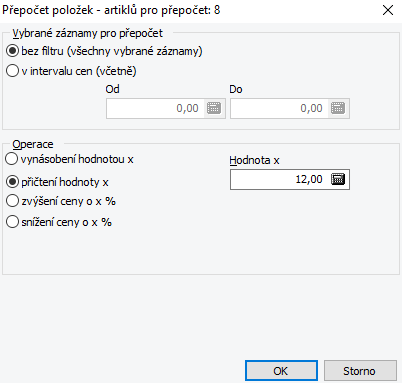
Přepočítat ceník koeficientem lze různými způsoby:
- Přepočet celého ceníku koeficientem
- Přepočet předem vybraných položek ceníku koeficientem
- Přepočet předem vybraných položek ceníku koeficientem – v intervalu cen (včetně)